
Řešení: nedostatek místa na disku pro instalaci aktualizací Windows
28. 4. 2018 | 3
V poslední době se rozrostla nabídka notebooků Lenovo s malým paměťovým „diskem“ o kapacitě 32 GB. Velkou výhodou je jeho nízká cena, díky čemuž je možné získat poměrně dobře vybavený notebook za pár peněz. Nicméně zásadním nedostatkem je právě nízká kapacita, kvůli které je interní úložiště rychle plné a na notebook pak nelze nainstalovat ani systémové aktualizace. Pojďme se společně podívat, jak lze problém s nedostatkem místa řešit.
Výměna disku
První věc, co každého napadne, je výměna disku, nebo přidání dalšího disku. Doposud prodávané verze však nemají slot na běžný disk. Tento malý 32 GB „disk“ je jen eMMC úložiště, které je připájeno k základní desce a nelze jej tak vyměnit za větší. Tyto verze také nedisponují žádným slotem pro běžné disky, takže tento krok také nelze realizovat.
Vyčištění disku
Zásadní věcí je vyčištění disku. Otevřete nabídku Start a napište „Vyčištění disku“. Otevře se vám nástroj, kde zaškrtněte volbu „Vyčistit systémové soubory“, díky tomu systém odstraní i již nepotřebné soubory systému, jako jsou kopie aktualizací Windows Update, apod. Zvolte vše dostupné a volbu potvrďte. Tímto se vám obvykle uvolní hodně zabraného místa.
Odinstalování nepotřebných aplikací
Pokud se ve výše uvedeném nástroji „Vyčištění disku“ přepnete na kartu „Další možnosti“ a zvolíte u „Programy a funkce“ možnost „Vyčistit“, otevře se vám nabídka pro odinstalování programů. Zde najděte všechny programy, které nepoužíváte a neznáte a odinstalujte je. To provedete tak, že na ně kliknete a v horní části nabídky zvolíte „Odinstalovat“, případně „Odinstalovat nebo změnit“. Dále pak postupujte podle instrukcí na obrazovce.
Dalším problémem je to, že Windows obsahuje některé předinstalované aplikace, které zabírají velký prostor na disku. Typicky se jedná o aplikace jako je Candy Crush Saga, apod. Přejděte proto do Start > nastavení > aplikace a všechny aplikace tohoto druhu odinstalujte.
Přidání SD karty a nastavení jako výchozí úložiště
Další z možností je přidání externí karty a její připojení jako externí úložiště. Při nákupu karty vybírejte pouze ty s vyšší rychlostí, zvolte kartu s rychlostí minimálně class 10. Některé modely podporují standardní SD karty, ty však obvykle z notebooku vyčuhují ven. Jiné zase microSD karty, které se vejdou do notebooku celé.
Po koupi kartu naformátujte a následně přejděte do start > nastavení > systém > úložiště > změnit místo pro ukládání obsahu. Zde u každé položky vyberte kartu a klikněte na „Použít“. V této nabídce jde hlavně o to, aby se na kartu ukládaly aplikace a případně stažené soubory. To částečně uleví paměti, do které se tím pádem vejdou systémové aktualizace.
Pokud v notebooku máte nainstalované ještě nějaké aplikace, v start > nastavení > aplikace po jejich rozkliknutí je možné aplikace na SD kartu přesunout ručně.
Microsoft na svých stránkách (https://support.microsoft.com/cs-cz/help/4013876/windows-10-freeing-up-space-to-install-latest-update) uvádí, že při nedostatku místa by měl počítač nabídnout připojení externího paměťového zařízení. Tento postup se mi však nepodařilo vyvolat. Na výše uvedeném odkazu je podrobný postup, který můžete vyzkoušet.
Vypnutí hibernace
Pokud využíváte režim hibernace, je dobré se s ním v případě modelů s malým úložištěm rozloučit. Soubor, ve kterém jsou uložené data k hibernaci, totiž může obsahovat i několik GB. Pokud máte tento režim zapnutý, otevřete příkazový řádek jako administrátor a napište powercfg -h off.
Odstranění Recovery
V každém počítači Lenovo je oddíl, který slouží pro obnovení počítače v případě selhání operačního systému. Tento oddíl je možné smazat a získat tím několik GB místa navíc. V každém případě doporučuji obnovovací disk zálohovat a udělat si kopii na externí médium, abyste jej mohli použít v případě potíží. Pokud jej však smažete a budete potřebovat v budoucnu přeinstalovat operační systém, pak je možné jej ze stránek Microsoftu (bavíme se o verzi Windows 10) zdarma stáhnout.
Odstranění Recovery se provádí v nástroji Diskpart. Jeho neodborné odstranění může poškodit celý operační systém, proto si vše pečlivě zálohujte a pokud nevíte, co děláte, přenechte tento krok zkušenějším.
Otevřete si příkazový řádek jako administrátor a vložte příkaz „Diskpart“. Po načtení diskpartu zadejte „Rescan“ a poté „list disk“. Zvolte disk, měl by zde být jen jeden, pokud v notebooku nemáte paměťovou kartu, nebo jiné paměťové médium. To provedete příkazem „Select disk 0“, příp. jiným číslem v závislosti na výše uvedeném. Následně zadejte „list partition“. U jednoho z nich bude uvedeno „Recovery“. Tento oddíl chceme odstranit. Zvolíme tedy „Select Partition x“, kde x je číslo Recovery oddílu. A následně stačí vepsat „delete partition override“. Po provedení napíšeme „exit“, abychom akci uzavřeli.
Poté potřebujeme oddíl připojit k systémovému. Vypíšeme tedy „list volume“ a najdeme si systémový oddíl (ten s písmenem C, pokud nedošlo k jeho změnění). Zvolíme „Select volume x“, kde x je jeho číslo a poté slovo „extend“, díky kterému se oddíl zvětší o veškerou dostupnou kapacitu. Nyní stačí opět diskpart uzavřít příkazem „exit“.
V příkazovém řádku uvidíte i několika set megabajtový oddíl, který je rezervovaný systémem. Ten v žádném případě nemažte.
Nástroj Microsoftu
Další možností je aktualizování přes stažený nástroj Microsoftu. Ten naleznete na stránce https://www.microsoft.com/en-us/software-download/windows10 a má 8GB. Mělo by být možné jej stáhnout i na flash disk, takže nebudete potřebovat tolik místa v počítači. Stažený program spusťte a zvolte „Upgrade“. V další kolonce však zvolte „Ponechat osobní soubory a aplikace“, čímž se počítač dá se říci aktualizuje. Nevýhodou je však to, že toto budete muset provést při každé větší aktualizaci.
Related
AUTOR: Vojtěch Vymětal
Odpovědět
Zrušit odpověďSouvisející příspěvky
 Řešení: Nesprávné datum záruky na webu podpory a v Lenovo Vantage (aktualizováno)
Řešení: Nesprávné datum záruky na webu podpory a v Lenovo Vantage (aktualizováno)
Koupili jste si nové zařízení Lenovo a vidíte na webu podpory a ve Vantage nesprávné […]
Oblíbené články
Komentáře
Štítky
#LenovoTechWorld AMD AMD Ryzen Android Broadwell Dolby Dolby Atmos Dolby Vision gaming IdeaCentre IdeaPad Intel Intel Core JBL KitKat klávesnice Legion Lenovo Lenovo Yoga MediaTek Moto Motorola NAS (síťová úložiště) notebook nVidia problém recenze Skylake smartphone SSD tablet ThinkBook ThinkCentre ThinkPad ThinkVision TrackPoint Vibe video výběr notebooku Windows Windows 8.1 Windows 10 X1 Carbon Yoga řešení
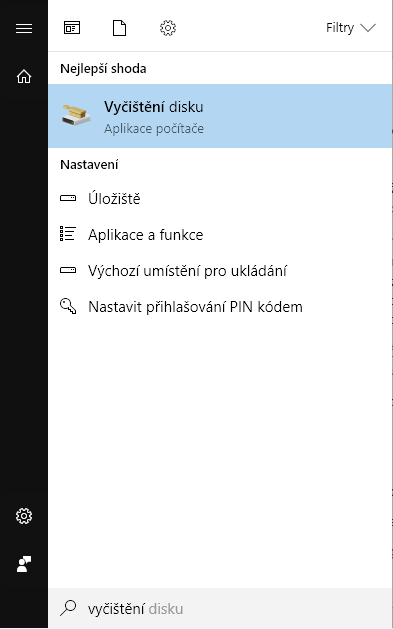
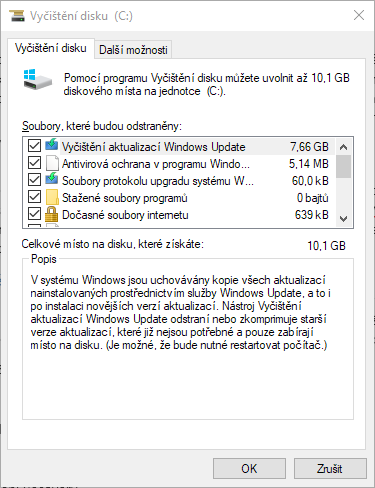
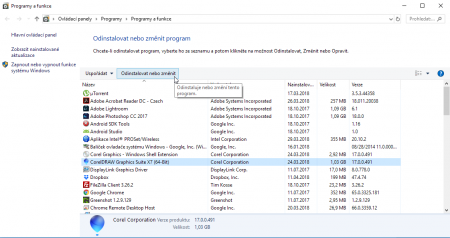
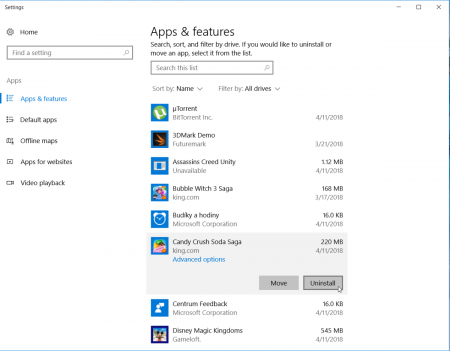
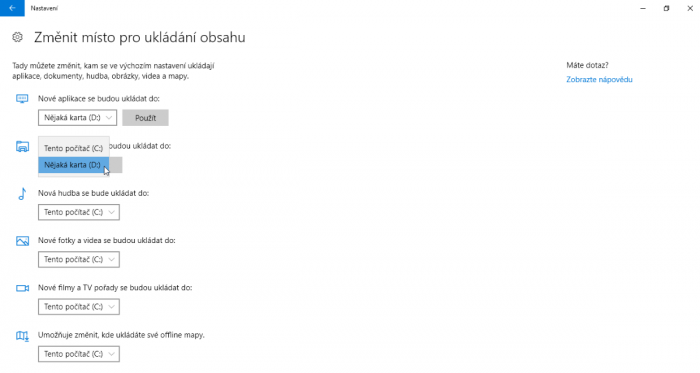
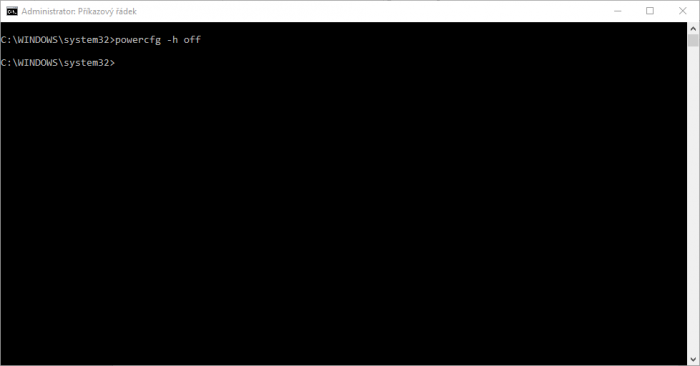

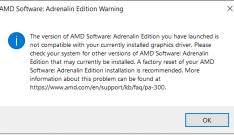






Skvely navod, super prace!
Vojtechu, pro amatery jako ja, pridej pls navrat do Diskpart tady za slovo „Systemovemu“:
….A následně stačí vepsat „delete partition override“. Po provedení napíšeme „exit“, abychom akci uzavřeli.
Poté potřebujeme oddíl připojit k systémovému.
„VRATIME SE ZPET prikazem Diskpart a “
Vypíšeme tedy „list volume“ a najdeme si systémový oddíl (ten s písmenem C, pokud nedošlo k jeho změnění). Zvolíme „Select volume x“, kde x je jeho číslo a poté slovo „extend“, díky kterému se oddíl zvětší o veškerou dostupnou kapacitu. Nyní stačí opět diskpart uzavřít příkazem „exit“.
Prosím o radu. Léta vlastním Lenovo Yoga 300 se zabudovaným SSD zřejmě 32GB. Jsem max. spokojen ale disk je plný – jen OS win 8.1 zabírá přes 19 GB. Nemám na disku prakticky už žádné soubory ani software jen antivir a disk se mi i po vyčištění vždy znovu rychle zaplní. Zjistil jsem že tento laptop má na desce slot na další disk a příslušný volný prostor, tak jsem si pořídil propojovací kabílek a SSD Kingston 240 GB. Teď potřebuji poradit jak převést OS na nový disk a zajistit aby to celé normálně fungovalo. Předem dík za rady.
Dobrý den,
Asi nejjednodušší bude podívat se po návodu na migraci OS z jednoho disku na druhý, pro tento účel je možné použít např. oblíbený nástroj MiniTool Partition Wizard. Jde o přenos dat jako u jakéhokoliv jiného počítače či notebooku, návod zde tedy nemáme. Pokud byste si nebyl jistý, jak správně postupovat, doporučil bych úkol svěřit někomu zkušenějšímu, abyste si nechtěně nesmazal všechna uložená data. Nakonec bude nutné v biosu nastavit bootování z nově vloženého disku (Kingston / 240 GB). Pro zkušeného uživatele či specializovanou firmu to nebude žádný problém.
Přeji hezký den!